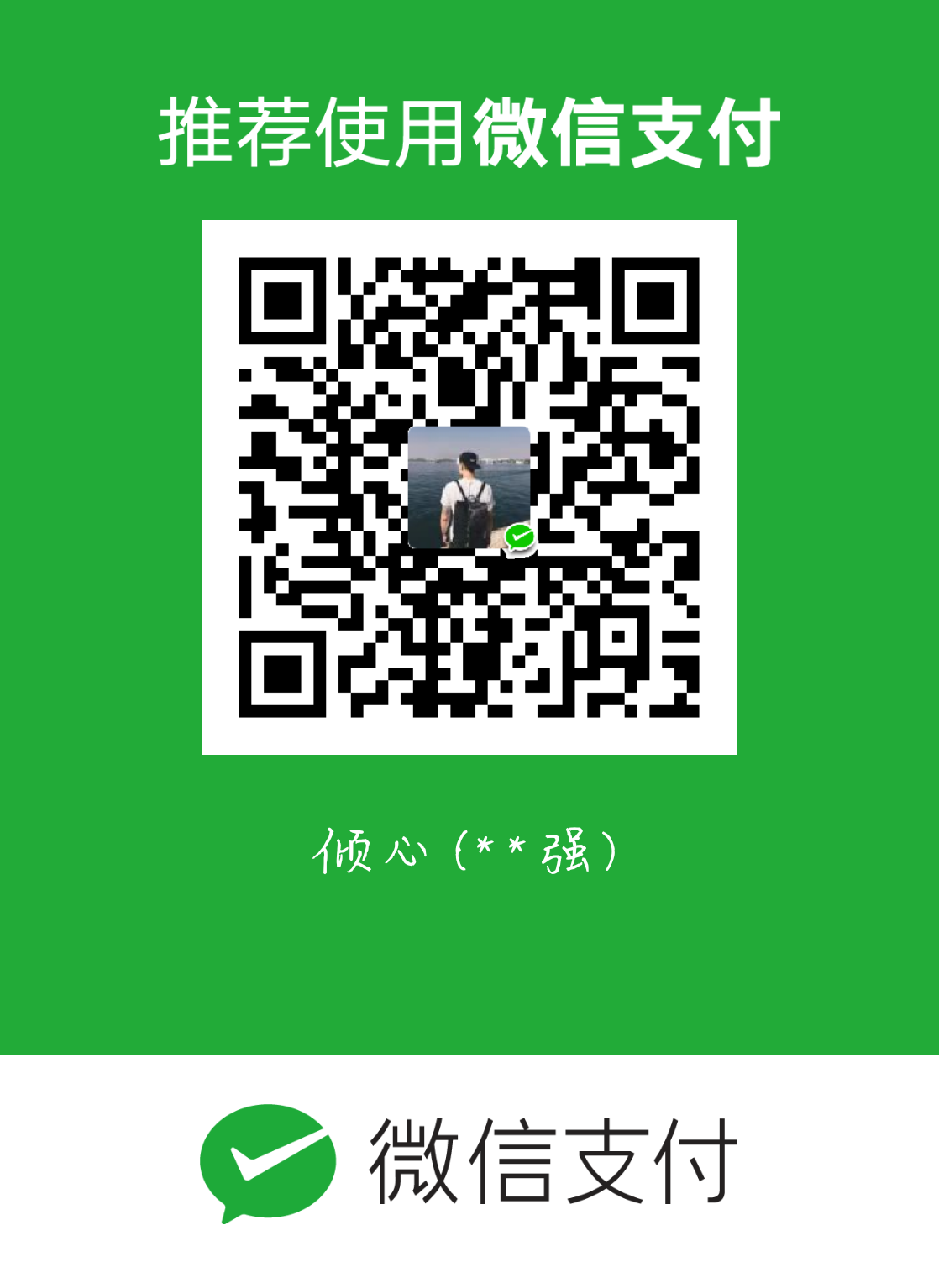本文主要记录反相器版图的绘制以及layout的常用操作。
打开Layout XL
打开已经画好的反相器原理图,打开菜单Launch选择layout XL
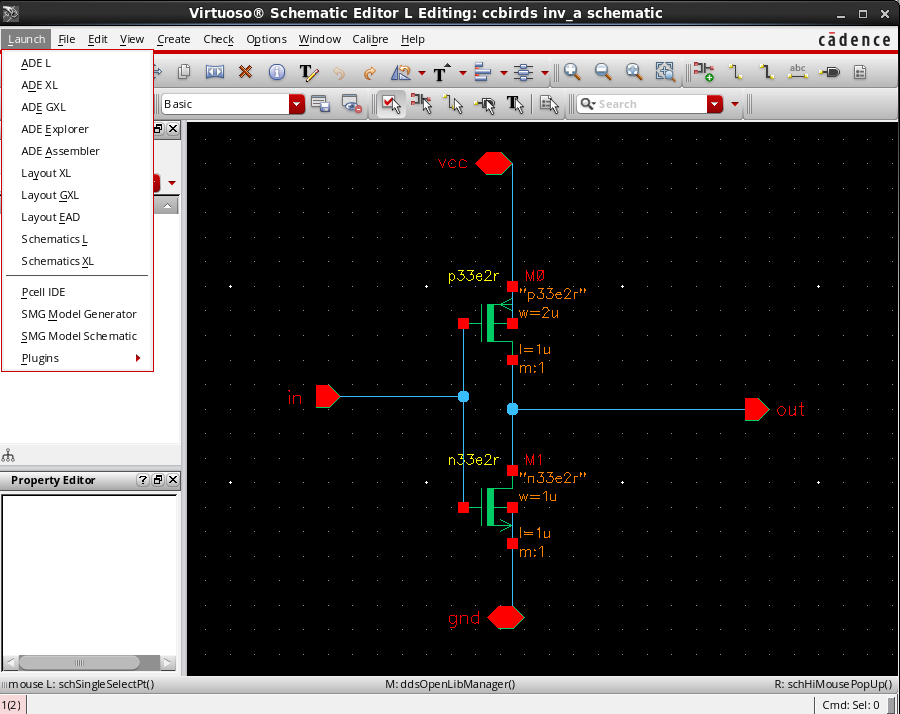
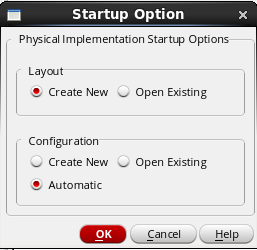
点ok即可
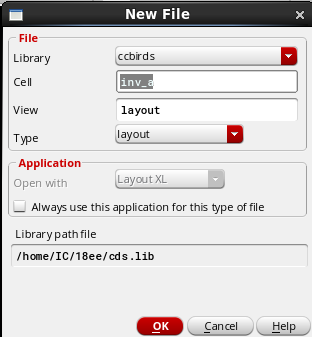
cell名要和原理图的名字一致,Type这里选择layout,点ok
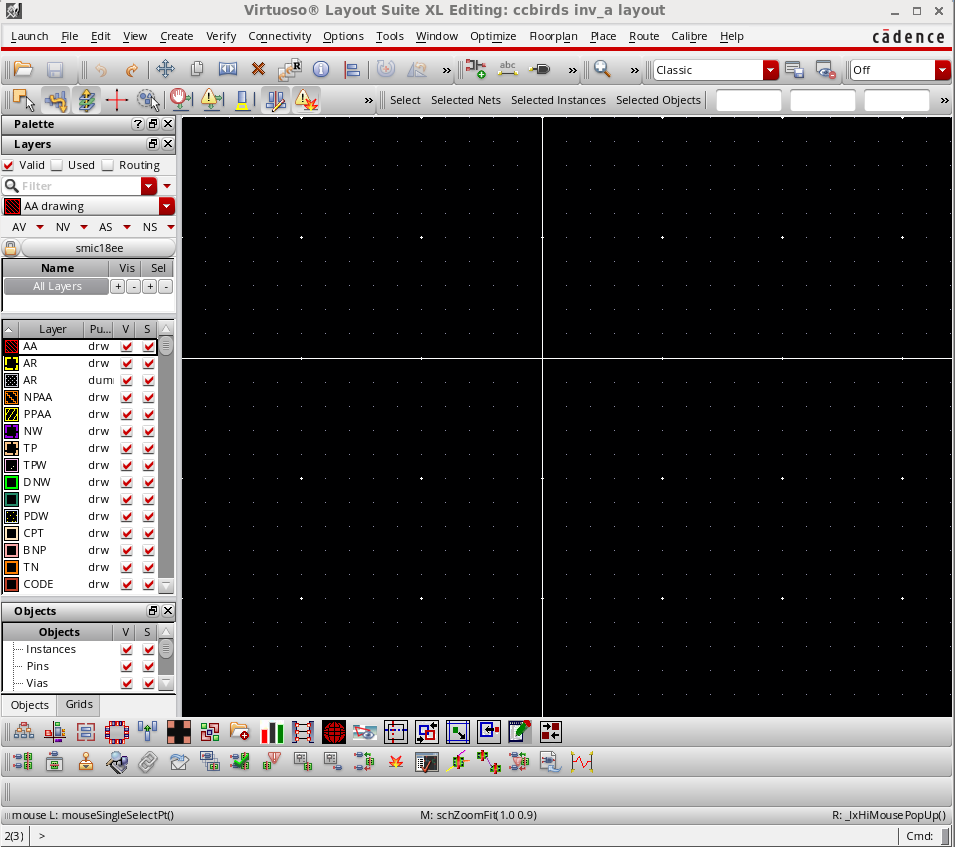
成功进入layout界面
绘制版图
常用快捷键
| 快捷键 | 作用 |
|---|---|
| p | 画线 |
| o | 过孔 |
| shift+f | 显示所有层 |
| ctrl+f | 隐藏层 |
| l | 放label |
| m | 移动 |
| c | 复制 |
| f | 满工作区显示 |
| k | 标尺 |
| r | 画矩形 |
| s | 拉伸 |
| a | 对齐 |
| backspace | 撤销上一个点 |
导入器件,打开菜单connectivity选择Generate点All from source
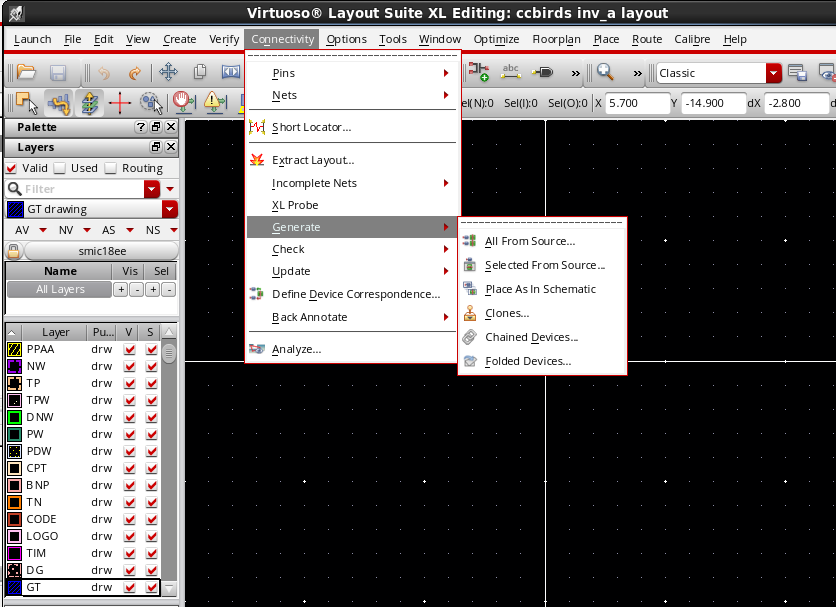
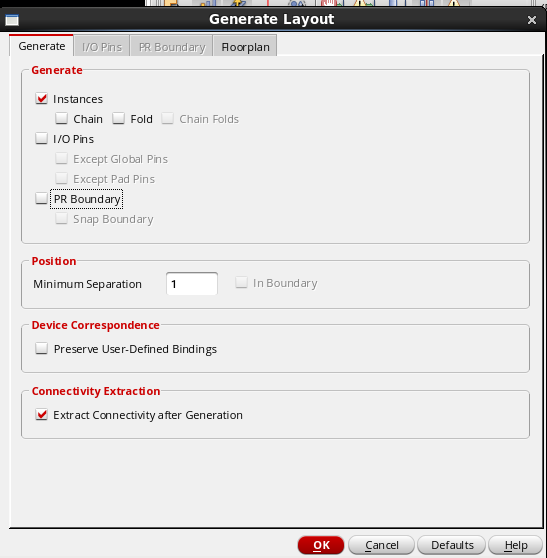
在generate中,只需要勾选Instances。其余两个不需要勾选。
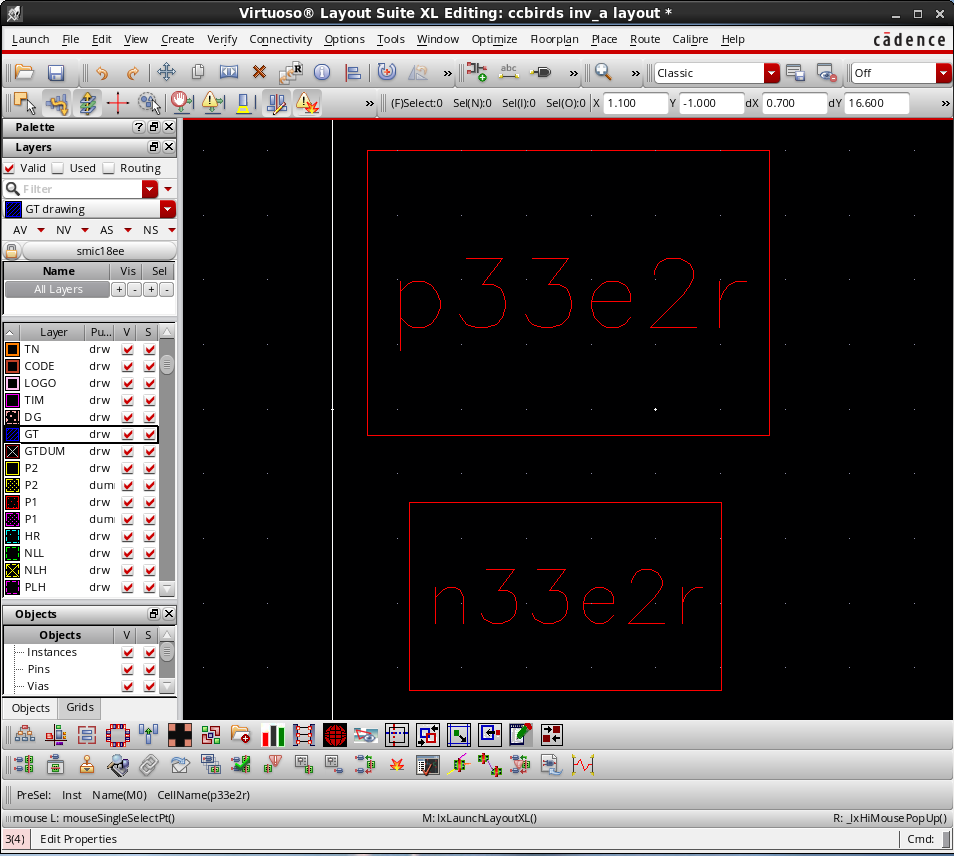
会出现两个红框,这时器件已经导入进来了,只是没有显示层,使用快捷键shift+f。
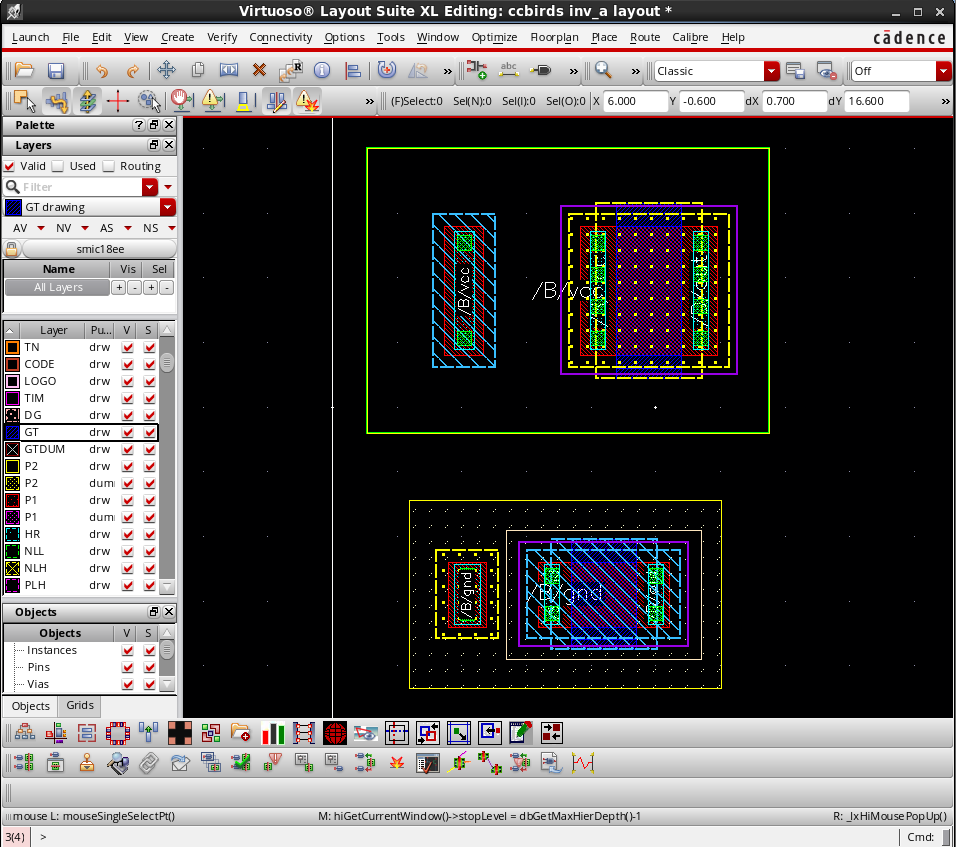
这时就看到了器件的版图。并在各极上显示有网络标号。使用快捷键a将两个器件栅极对齐,使用p将两个栅极连接,使用p时,软件会自动识别线层和线宽,连接完成时按 enter,(这是IC617的功能)。操作处下图。
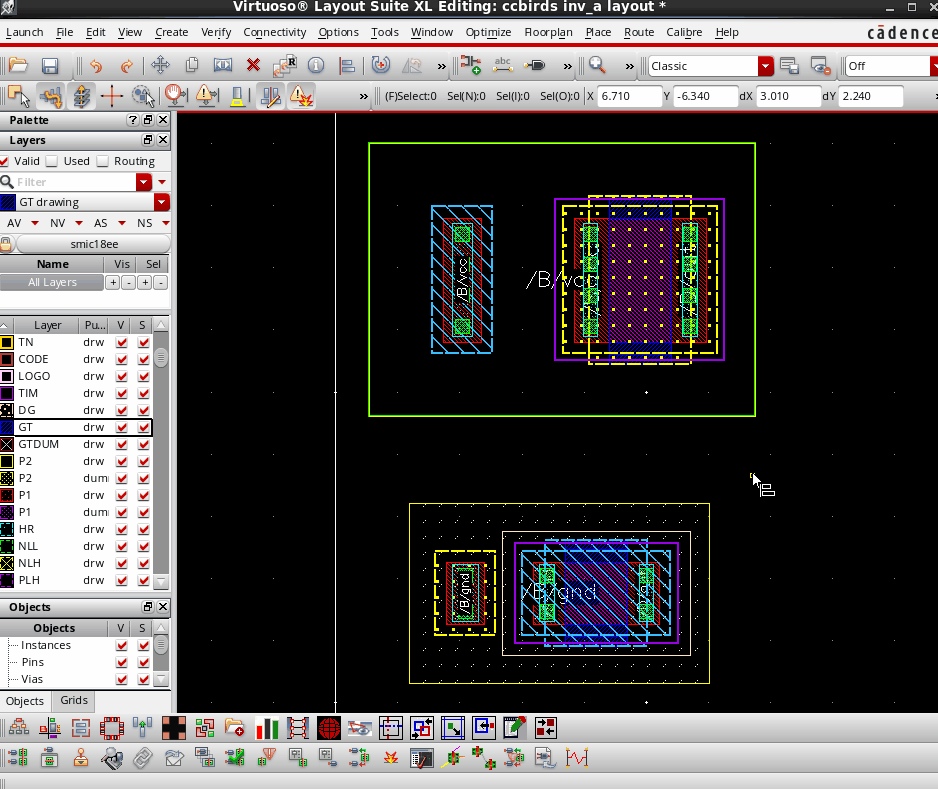
将栅极连好后,同样使用p连接其他极,连接网络标号相同的极。
如果,在原理图选中器件后,版图中也会同时标记出来,在原理图中,选中连接线后,在版图中会高亮显示,相应器件。
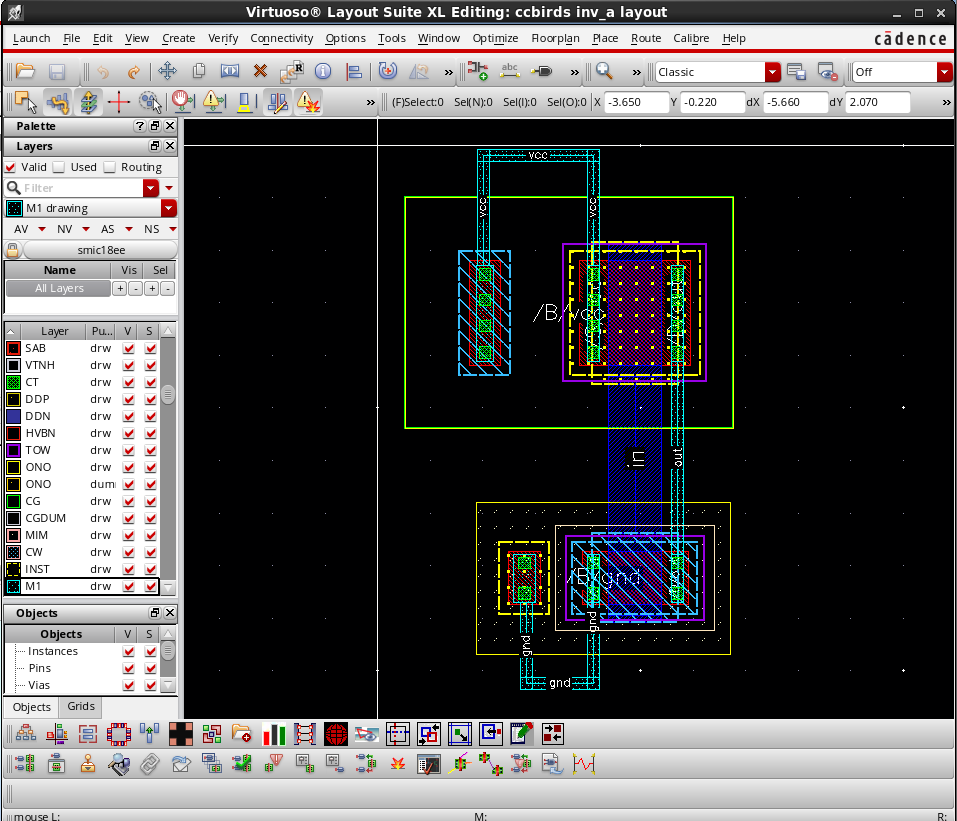
这里仅仅是演示,没有注意版图的紧凑和其他要求。
画好后,需要填加字符,与原理 图中的pin对应。使用快捷键l。
/layout12.png)](https://ccbirds-blog.oss-cn-beijing.aliyuncs.com/blog_img/%E9%9B%86%E6%88%90%E7%94%B5%E8%B7%AF%E5%AD%A6%E4%B9%A0%E7%AC%94%E8%AE%B0%EF%BC%88%E4%BA%8C%EF%BC%89/layout11.png)
在这里,需要设置两个,一个是label的名字,(与原理图中pin名一致),select layer,这里一定要选择M1 TXT层。之后将字符放在M1金属上。

但,in不能直接放,字符只能放到金属层,我们需要在栅极这里放个过孔,使用快捷键o
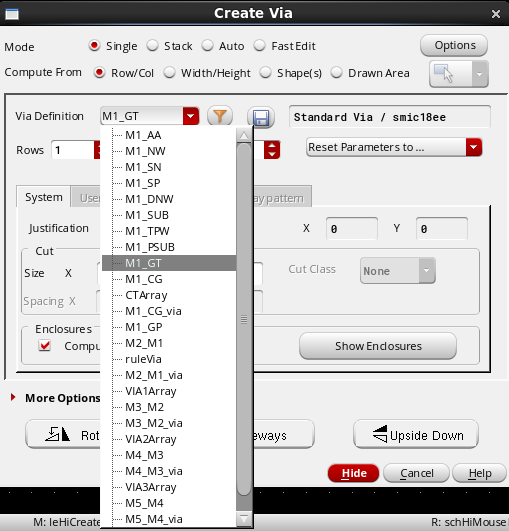
我们选择M1_GT,是M1到GT的过孔。其他参数不需要修改。放置完成如下图所示。
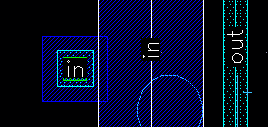
之后分别放置vcc,gnd,in 。一定要放置到M1金属层上。完成后如下图所示。
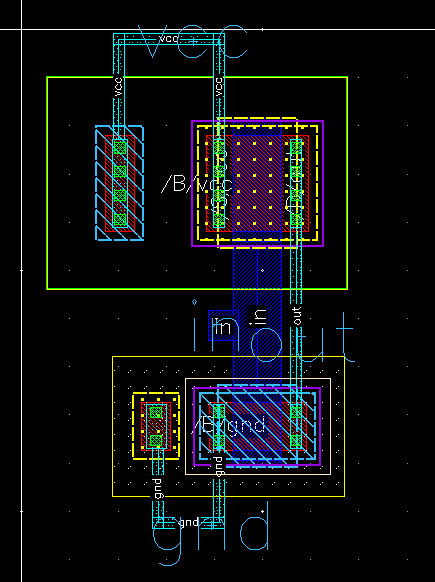
点保存,并且要有随时保存的习惯。不然可能出现一天的努力都随着软件的崩溃而消失。
DRC
DRC检查为检查版图中器件的放置是否满足工艺要求,如果器件太近,在制作时无法实现。
打开菜单calibre,选择Run nmDRC。
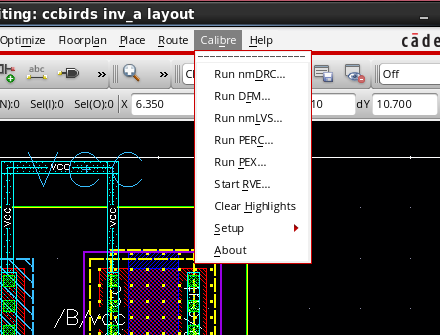
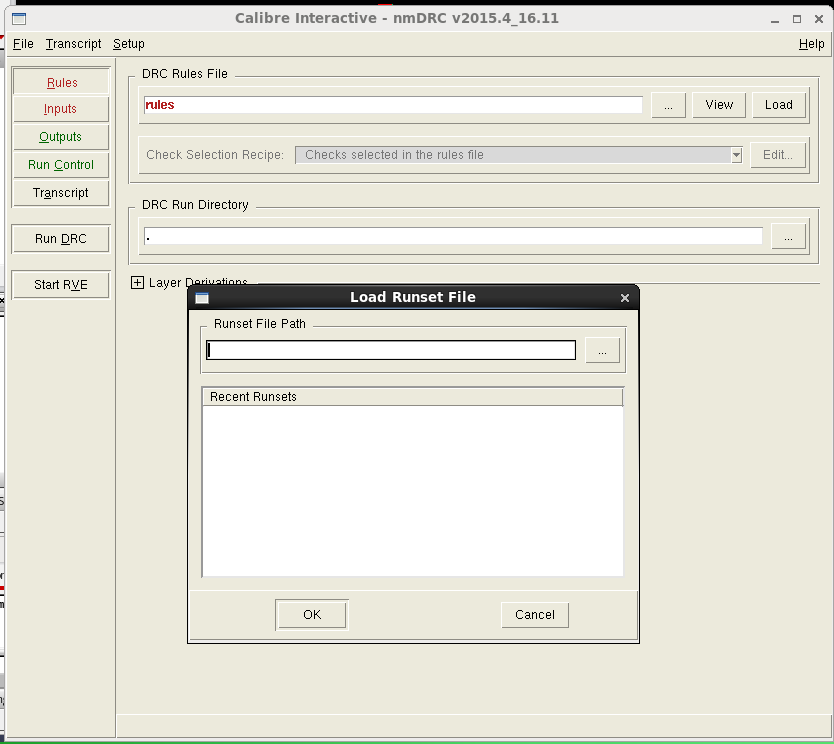
将Load Runset File窗口叉掉,
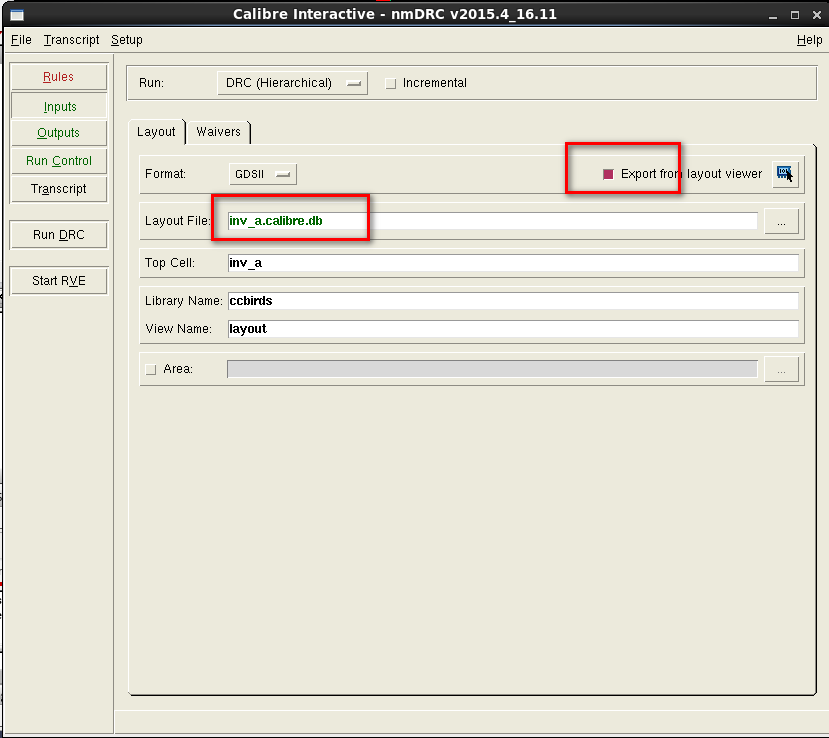
注意红框框住的位置。
点上方红色字体的Rules,我们来填加规则文件。
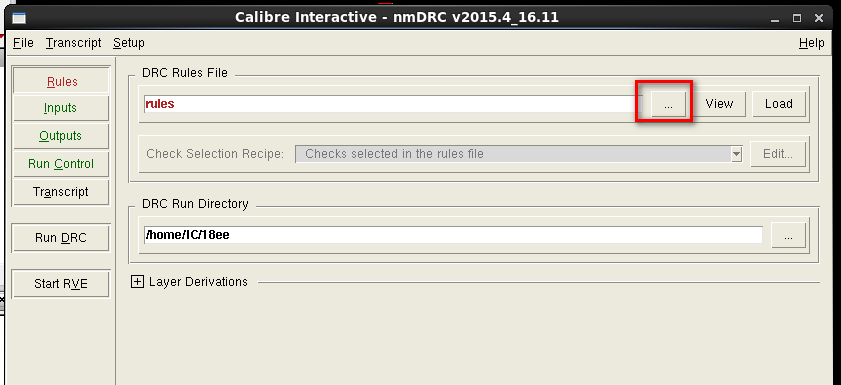
点…来找规则文件。
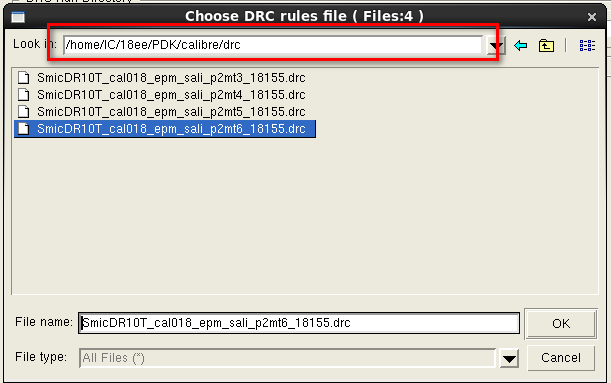
规则文件所在目录,一般与图中路径相同。选择…p2mt6,点ok
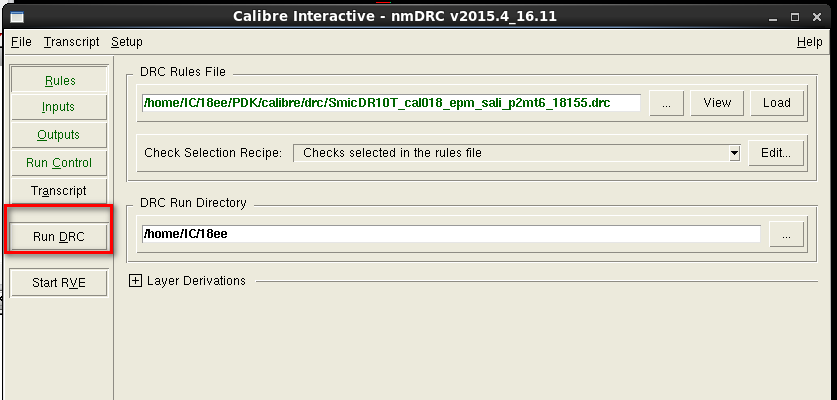
点Run DRC开始DRC检查。
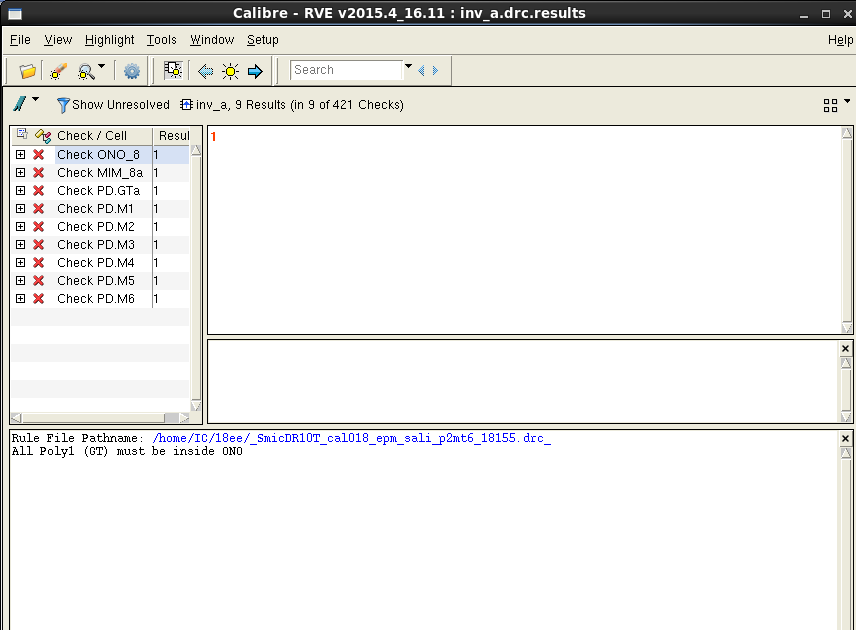
在错误,GT层必须在ONO中,所以我们在两栅极这间,用ONO材料画一个矩形。ono在左侧选择,之后用快捷键r画一个矩形。
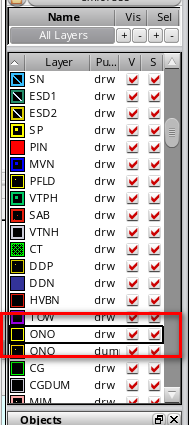
还有错误,在过孔中,M1金属的区域太小,我们选中过孔,使用快捷键q,查看其属性。并修改。
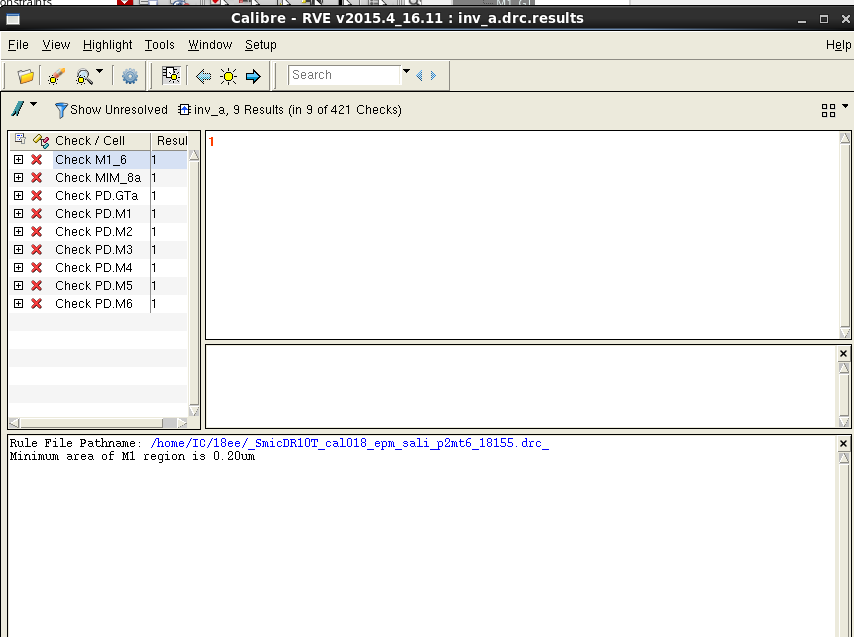
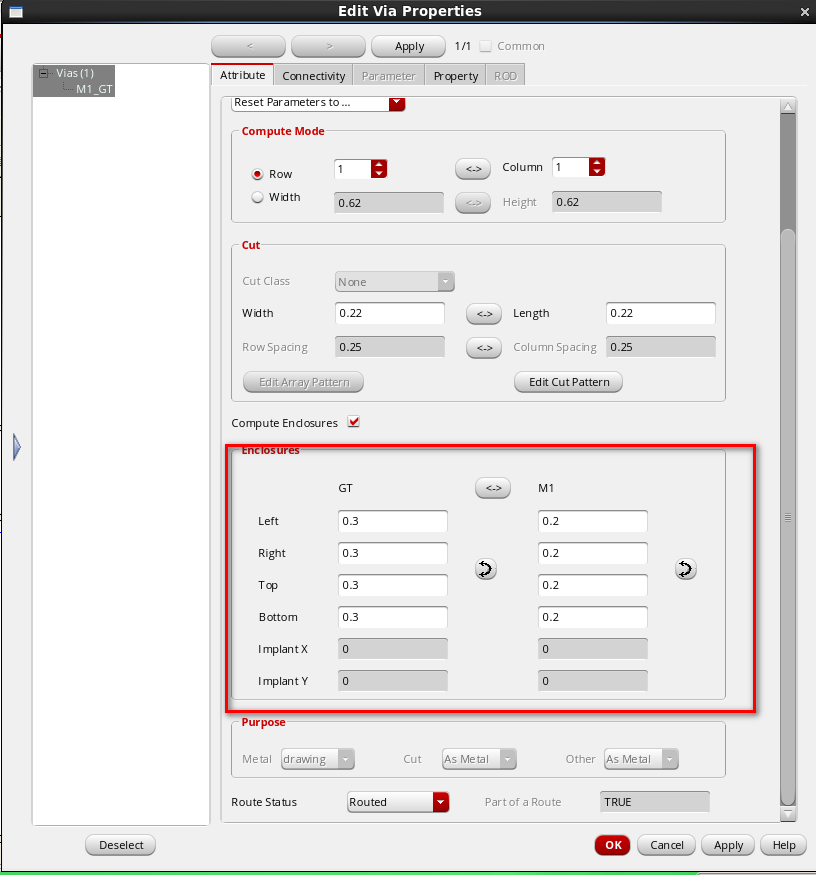
修改完成后点ok。再检查一下DRC,刚才的错误没有了,
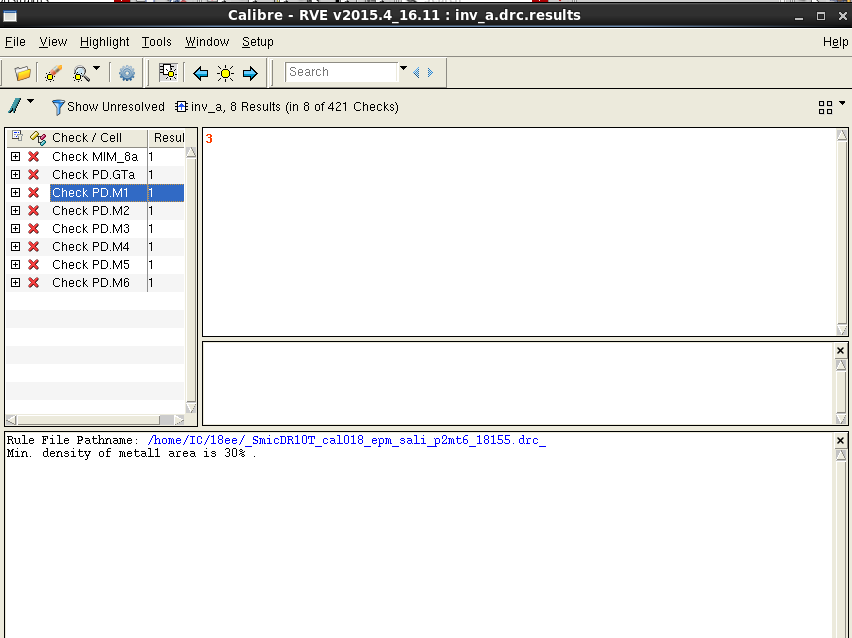
剩下的是密度问题,因为我们的器件太少了。暂时不用理会。
LVS检查
LCS检查为检查电气连接,是否存在电气连接错误。
打开菜单calibre,选择Run nmLVS。
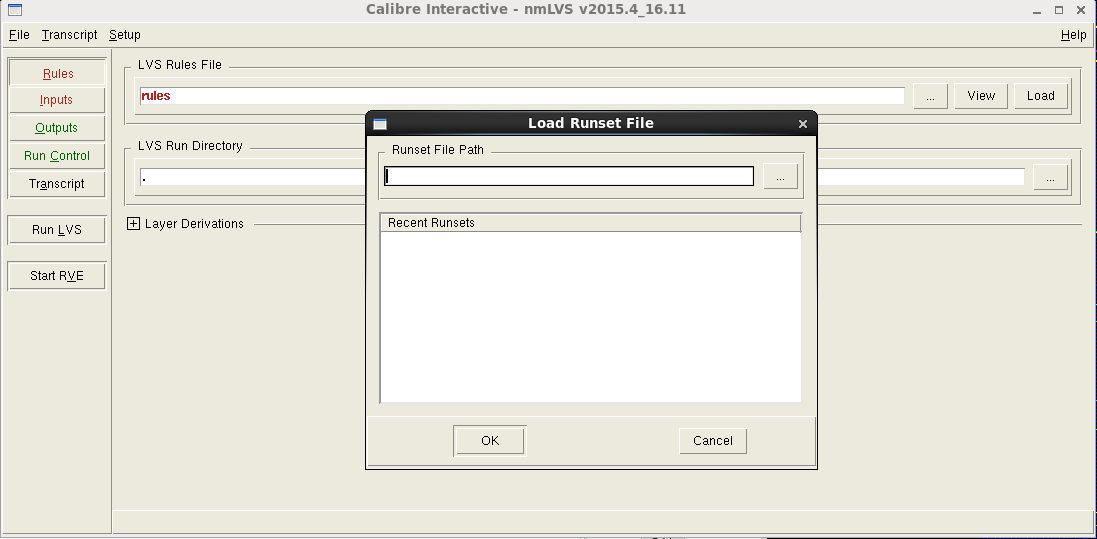
叉掉load runset file。
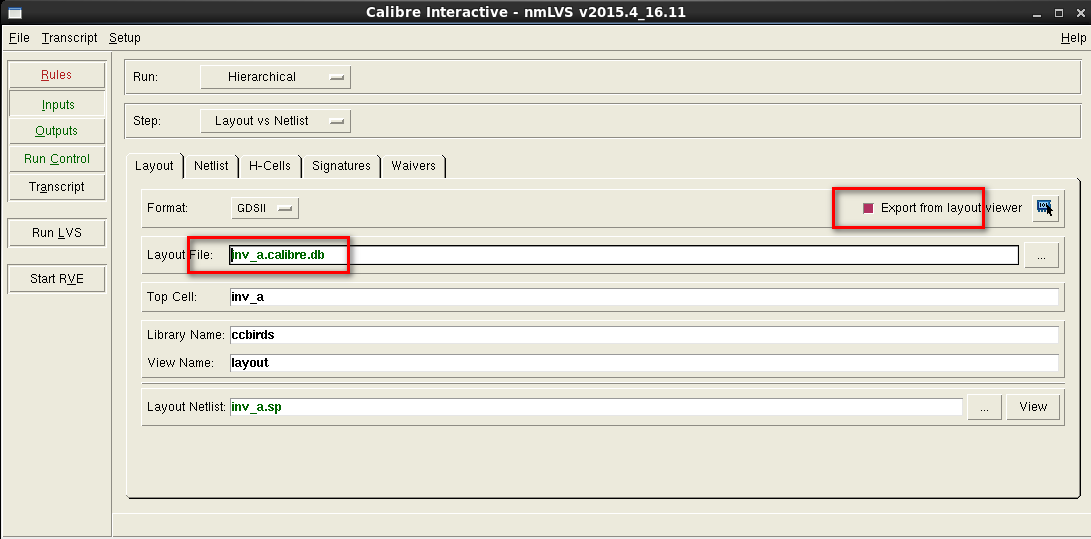
LVS是将原理 图网络与layout网络对比,选择完layout输入后,还要选择nerlist输入。
点netliast按钮,选中右边红框中的方框。
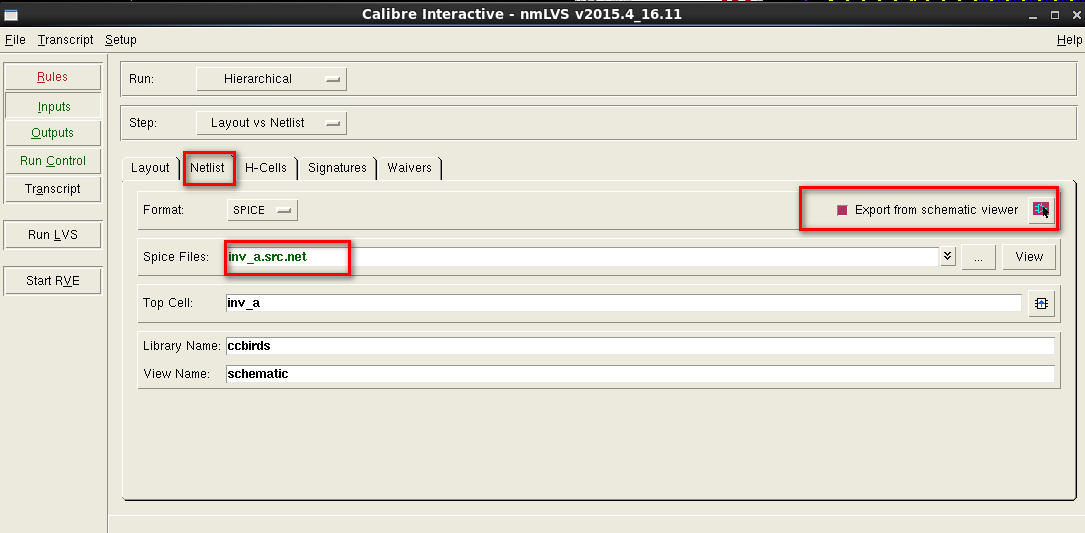
再选择LVS规则文件,
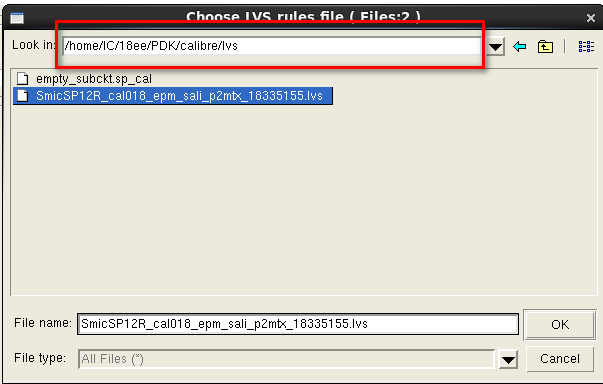
之后,点Run LVS。开始LVS检查。
如果没有电气连接错误,会出现笑脸,如下图所示。
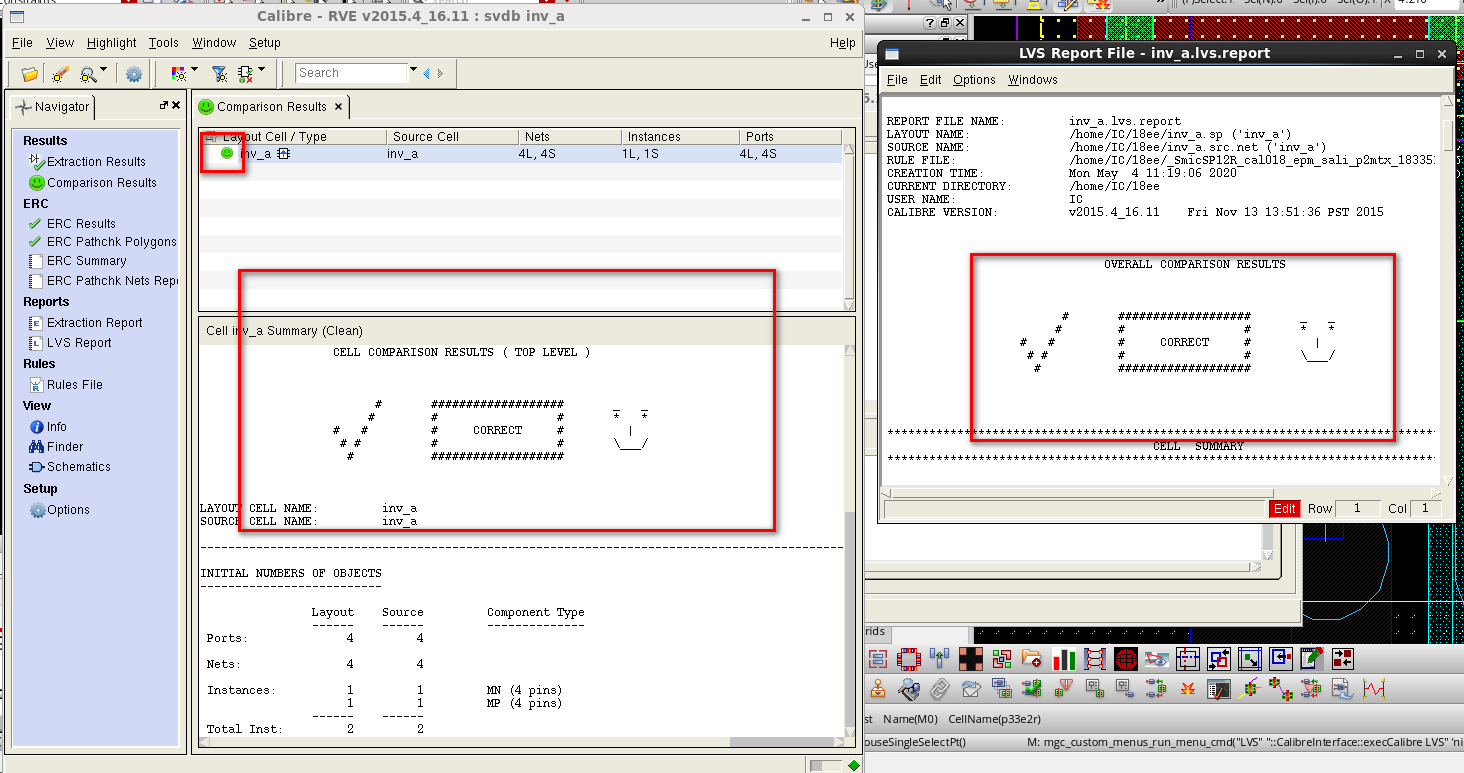
到这里版图绘制就完事了。
欢迎大家访问!
博客网站 :
ccbirds.cn
ccbirds.github.io
也可电邮我